This article has been localized into Ukrainian by the community.
Привіт, WPF!
Перший класичний приклад, здається, в кожному туторіалі програмування - це "Hello, world!" Але в цьому ми дозволимо собі зійти з розуму і замінити його на "Hello, WPF!" Наша ціль - це просто вивести цю частинку тексту на екран, щоб показати, як легко розпочати.
Надалі у цьому уроці вважається, що ви вже встановили IDE, переважно Visual Studio або Visual Studio Community (див. попередню статтю за інструкціями як їх встановити). Якщо ви використовуєте інший продукт, то прийдеться адаптувати до нього інструкції.
У Visual Studio, спочатку виберіть New project з File меню. Зліва повинно бути розгалуження категорій. Цей урок буде зосереджуватись на С# в місцях, де є код, тож вам потрібно вибрати його зі списку категорій. Так як ми будемо створювати Windows програми, то потрібно вибрати Windows із категорій. Це дасть список можливих типів Windows програм справа, де потрібно вибрати WPF Application. Я назвав свій проект "HelloWPF" в текстовому полі Name. Впевніться у тому, що решта налаштувань діалогового вікна в порядку і натисніть кнопку Ok.
В вашому новому проекті буде кілька файлів, але зараз ми зосередимось тільки на одному: MainWindox.xaml. Це початкове вікно програми, те, що відображається на початку при запуску програми, хіба що навмисно це змінити. XAML код (XAML обговорюється в деталях в іншому розділі цього посібника) у ньому має виглядати подібним чином:
<Window x:Class="WpfApplication1.MainWindow"
xmlns="http://schemas.microsoft.com/winfx/2006/xaml/presentation"
xmlns:x="http://schemas.microsoft.com/winfx/2006/xaml"
Title="MainWindow" Height="350" Width="525">
<Grid>
</Grid>
</Window>Це базовий XAML, який Visual Studio створює для нашого вікна, всі його частини пояснюються в розділах про XAML і "The Window". Тепер можна запустити програму (виберіть Debug -> Start debugging або натисніть F5), щоб побачити порожнє вікно, з якого зараз складається програма, але тепер час вивести наше повідомлення на екран.
Ми зробимо це, додавши елемент TextBlock в Grid панель, з вищевказаним повідомленням усередині.
<Window x:Class="WpfApplication1.MainWindow"
xmlns="http://schemas.microsoft.com/winfx/2006/xaml/presentation"
xmlns:x="http://schemas.microsoft.com/winfx/2006/xaml"
Title="MainWindow" Height="350" Width="525">
<Grid>
<TextBlock HorizontalAlignment="Center" VerticalAlignment="Center" FontSize="72">
Hello, WPF!
</TextBlock>
</Grid>
</Window>Тепер спробуйте запустити програму (виберіть Debug -> Start debugging або натисніть F5) і побачте чудовий результат своєї тяжкої праці - вашу першу WPF програму:
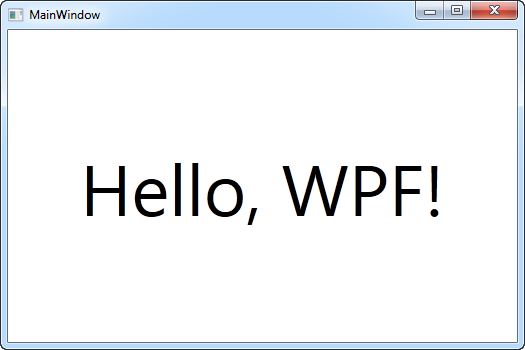
Ви помітите, що ми використали три різні атрибути в TextBlock, щоб отримати користувацьке вирівнювання( посередині вікна ), а також властивість FontSize, щоб збільшити текст. Всі з цих концепцій будуть описуватись в наступних статтях.
Вітаю, що ви вже аж тут. Тепер прочитайте решту цього уроку і скоро будете WPF профі!